Si, no has leído mal el titular de la entrada; Todos sabemos que el iPhone 4 graba video en HD (1280×720), también llamado 720p por el número de líneas horizontales que conforman la imagen. Pues bien, el iPhone 3GS, también puede grabar video en HD, aunque sin llegar a la resolución del iPhone 4, pero se le acerca mucho. Hoy explicamos cómo conseguir que tu iPhone 3GS grabe video a 1080×800 o 980×720, como el iPod Touch 4G, (formato 4:3) a 30 fotogramas por segundo. Estos videos, por supuesto, se podrán reproducir luego sin problemas desde el carrete de fotos, como cualquier otro video que hayas grabado con tu iPhone 3GS anteriormente. Lo primero, los resultados – aquí tenemos un video en este formato, grabado con un iPhone 3GS.
Como podemos ver, la calidad es mucho mejor que la VGA (640×480) que da por defecto el iPhone 3GS según viene de fábrica. El bitrate (calidad de la compresión del video) sube hasta los 20 Mbit, en lugar de los 3Mbit que tiene a 640×480 por defecto. Es sin duda una mejora que también tiene su lado malo… la batería, la consumirá rápidamente si no tenemos cuidado con el tiempo que nos pasamos grabando video. Al mismo tiempo, en las zonas oscuras, el sensor del iPhone 3GS muestra bastante ruido así que los resultados son mejores si grabamos video en buenas condiciones de luz.
Antes de continuar dejamos claro que aunque a menudo dejamos tutoriales que se pueden seguir sin tener muchos conocimientos de informática, en este caso hay que saber bastante… no vamos a explicar qué es una conexión SSH, ni como encontrar la IP de tu iPhone en la red local Wi-Fi para que puedas conectar… damos por sentado que ya conoces estas cosas. Este tutorial, es para usuarios avanzados.
Sin más, pasamos a describir los pasos que hay que seguir para conseguir esta proeza en tu iPhone 3GS.
En nuestro caso, lo hemos probado en un iPhone 3GS con iOS 4.1 – no sabemos sin funciona en otras versiones de iOS así que si lo pruebas en otras versiones y nos cuentas los resultados en los comentarios, te lo agradeceremos todos. Avisamos que este hack requiere conocimientos relativamente avanzados de informática… si no los tienes, busca a algún amigo que sepa lo que es una sesión SSH. En el futuro cercano, es posible que todo esto se automatice con una instalación en Cydia, así que esperar unos días también es una buena opción. Si no puedes esperar, estos son los pasos:
1. Hacer el Jailbreak con Limera1n, Greenpois0n, o PwnageTool.
2. Entrar desde tu ordenador vía SSH a tu iPhone 3GS, conectado a tu red local Wi-Fi. Es necesario que tengas instalado OpenSSH desde Cydia en tu iPhone si no lo tenías ya. Si no la has cambiado, la clave es alpine.
3. Descargamos, o editamos en ese mismo lugar, este fichero .plist: /System/Library/PrivateFrameworks/Celestial.framework/N88/AVCapture.plist – aquí, en este fichero es en donde vamos a editar los parámetros para la nueva resolución de video, más alta. Como existe la posibilidad de que luego no te acuerdes de los parámetros originales si quieres revertir todo, es mejor que hagas una copia de seguridad del fichero original antes de editarlo.
4. En la clave AVCaptureMode_AudioVideoRecording (buscamos por este nombre) veremos un lugar para ajustar el ancho y alto de la resolución de video del sistema. Elegimos 1080×800 (width a 1080 y height a 800). Más abajo, el Preview lo dejamos a 440×320. En Sensor, dejamos 1920×1080, para que aproveche todo el sensor en su totalidad.
5. Ajustamos el encoding average bitrate a 20000000 bps – esto hará que los videos tengan mucho mejor calidad (algo necesario ya que son más grandes) pero al mismo tiempo hará que los videos pesen mucho más (2Mbyte por cada segundo de video). En minimum quantizer, ponemos 15. Encoding Bitrate a 40000000 bps (40Mbit). No confundir este último con el average bitrate, son dos parámetros diferentes.
6. Cambia el 3_0 de la versión de H264 a 3_1.
7. Guarda este fichero, y ciérralo. Si lo has copiado en tu ordenador para copiarlo, vuélvelo a pasar al iPhone sobre escribiendo el original.
8. Ahora mismo ya podríamos grabar videos a esa resolución, pero sólo reproducirlos en nuestro ordenador. Para poder reproducir los videos en el carrete del iPhone, es necesario editar también CameraRollValidator.plist y MediaValidator.plist reemplazando 768 por 1280, y también esto que te ponemos a continuación; Hay que cambiar esto…
![]()
… por esto:
![]()
9. Guardamos estos dos ficheros (CameraRollValidator.plist y MediaValidator.plist).
10. Ahora abrimos /System/Library/CoreServices/SpringBoard.app/N88AP.plist para añadir lo que os dejamos debajo de estas líneas, y habilitar a la App de Cámara para grabar a 720p.
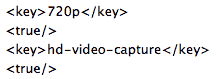
11. Reinicia tu iPhone. Al arrancar de nuevo, grabará videos en HD, los podrá reproducir sin problemas desde el carrete… ¡enhorabuena!
Si todo esto que te hemos explicado aquí arriba te suena a chino, de verdad, es mejor que esperes a que salga algo en Cydia que instale todo esto automáticamente; No sabemos cuánto tiempo podría tardar pero es de esperar que no sea mucho (habitualmente, no ha sido mucho). No obstante, aquí te dejamos un fichero .zip con los ficheros .plist ya editados para que puedas copiarlos simplemente vía SSH, sobre escribiendo los que ya hay.
La pregunta que ahora nos hacemos todos es… si el hardware del iPhone 3GS puede grabar video en alta resolución, ¿por qué en Apple no lo habilitan de fábrica? Lo único que se nos ocurre es que estén preocupados por el consumo de batería o el tamaño de los videos en la memoria (que se llena rápidamente) pero en cualquier caso volvemos a lo mismo de siempre: Queremos poder elegir. Tener opciones. Es por cosas como estas, que el Jailbreak, aún merece la pena.
Vía: mike’s digital anthology.

























Un aplauso para ustedes GENIOS! muy bien explicado.
he entrado a este archivo y no veo como explican uds eso aki en el archivo, tengo el firm 4.0.1 no se si tenga ke ver
@ m0ckeyl0ck nosotros lo hemos probado en iOS 4.1 y en las rutas a los ficheros que comentamos en el artículo, están esos ficheros. No lo hemos comprobado en otras versiones de iOS.
veo algo de lag, remplaze los archivos con los de ustedes y se me olvido hacer un backup de los archivos originales, podrían subir los originales?
@ santiago no podemos hacer eso, nunca publicamos partes de iOS o alojamos ficheros de firmware iOS en nuestro servidor: Puedes conseguir los ficheros de nuevo si te descargas un iOS 4.1 para tu iPhone de los servidores de Apple (tienes aquí los enlaces -> http://iphoneros.com/?page_id=7635 ) y buscas esos ficheros .plist en su interior (tienes que renombrar los .ipsw en .zip y descromprimirlos).
Super interesante este post, ya me iba a poner a inventar hasta que vi que el tutorial es para avanzados xD Tendre que pedirle a un amigo que lo haga. Creo que hicieron otro tutorial para este pero no recuerdo para que era que funcionaba pero tambien era algo complicado, si se recuerdan me dicen para que mi amigo los haga los dos juntos/
Una pregunta un poco fuera de tema: por que aqui no ponen que se hace el jailbreak con snowbreeze?? es inseguro o algo??
@Sky Angel no es que no hablemos de sn0wbreeze. Incluso tenemos una categoría para esa aplicación de Jailbreak. Es sólo que en las últimas semanas otras apps han robado un poco de protagonismo (PwnageTool que es básicamente su semejante en Mac, Redsn0w, Limera1n y Greepois0n etc).
Ok ya lo hice ahora como se ke graba en hd
@ m0ckeyl0ck abres la App de cámara, la pones en modo video, y grabas.
woow perfecto que genial que aun exista gente como ustedes!
pues ya lo eh hecho ahora mi punto de vista:
si necesitan muchisima mas memoria ya que graba en un formato mas grande.
el video se ve un poco aplastado yo creo que porque es a 1280×800 y no 960pixeles
lo edite a que grabara en 720p exactos pero la imagen se distorciona, como que se aplastan las imagenes
alguna solucion a esto ultimo???
Fernando Mendoza Sánchez Si, usasr 1080×800 como comentamos en el tutorial… en ese formato la imagen no queda deformada en ningún momento.
Fernando Mendoza Sánchez, todavía no probe esta idea, pero se me hace que al sensor habría que bajarle el alto.
perfecto!! muchas gracias! otra es que la camara de fotos se alenta mucho en los cambios de contraste!
creo que es porque se activa el HDR desde el N88AP.plist
Enhorabuena por la noticia.
Yo tengo una duda y es:
Si cambiamos los parámetros, da la opción de elegir o graba directamente en "HD"?
Un saludo
@ Rurre no da opción de elegir, es HD o normal según editas los ficheros que indicamos.
Hola de nuevo
Pues eh modificafo el archivo de captura y bueno les dejo este consejo:
En la parte de sensor bajen de 1080 a 720 y de 1920 a 1280!!
En captura aqui dice que es a 1280 x 800, igual cambienlo a 1280 x 720!!!
Graba perfectamente en hd 720p y no se distorciona nada la imagen.
Tamb el imovie editado para usarlo en 3gs ya los dejara exportar en 720p esto es genial!!!
me funciona perfecto tal y como dicen los de Iphoneros, no distorsiona..
si no saben hacerlo mediante ssh pueden remplayar los archivos con el programa iphone browser, es muy util..
Hola buenos dias, os ha pasado que despues de sustituir los archivos por los que teneis en el zip, cuando intentais echar FOTOS el enfoque va lentisimo y las fotos salen peor? solo he hecho el sustituir los archivos pero me pasa eso con la camara en las fotos normales. Alguna solucion? gracias y saludos
Se podra hacer desde ifile sustituyendo las carpetas que han subido? Gracias
Mejor me espero, seguramente ahora que se dio a conocer este truco muchos programadores buscaran la manera de perfeccionarlo.
@Fernando Mendoza Sanchez
exactamente que valores cambias?, y en que archivos? me encantaria probar lo que escribes, poder grabar a 720p gracias de antemano
@Romel
hola pues mira yo edite el AVCapture.plist:
te dejo esto para que pruebes remplaza esta parte esta al inicio del plist.
aclaraciones: graba bien y en 720p si tienes un monitor hd veras que abarca toda la pantalla sin distorcion, las imagenes se ven un poco mas cerca de lo normal como si grabaras con un poco de zoom! y eso es todo me dices que tal te funciona a ti!!
AVCaptureMode_AudioRecording
AudioCodec
aac
OverridePrefixes
A:
PresetName
a
AVCaptureMode_AudioVideoRecording
AudioCodec
aac
Description
VGA Video
LiveSourceOptions
Capture
Height
720
PixelFormatType
420v
Width
1280
MaxFrameRate
30
MinFrameRate
30
Preview
Height
320
PixelFormatType
420v
Width
440
Sensor
Height
720
PixelFormatType
yuvs
Width
1280
eeh, yo no le veo lo "avanzado" a este tutorial, ademas de ser facil conectarse por ssh (y hay varios tutoriales para hcerlo) se puede (creo yo) realizar la edicion directamente desde el iphone por medio de iFile, no?
y todos los codigos los proporcionan ustedes, siempre y cuando hagas un backup no hay problema.. ANIMO!
Me pasa lo mismo que a "outen", al sustituir los archivos e intentar sacar una foto con poca iluminación las imagenes en pantallas se realentizan, es como si en una camara de fotos pusiera la opcion de obturación lenta (para fotos sin flash o con iluminación natural), el problema desaparece si la uliminación es alta. Supongo que puede ser alguna opción que no se ha tenido encuenta en los archivos modificados. Alguna idea de como solucionar este pequeño imprevisto?.
Salu2.
@NGO lo más probable sobre este problema de las fotos lentas, es que los parámetros están cambiados para utilizar el sensor de otra manera (usando más area, etc) – y esto probablemente haga que la toma de la imagen sea más lenta. Lo más probable es que lo único que se pueda hacer es tener video HD y fotos lentas o fotos rápidas y video VGA. Cuando salga en Cydia quizás salga también un toggle para SBSettings que permita cambiar entre los dos modos sin tener que sustituir todos los .plist de nuevo.
Hola,
Ya lo he probado y si veo un poco la diferencia, pero me gustaria saber una tenga el video como lo subo a youtube para que quede en HD, por que he subido un video y me da solo hasta la opción de 480p. Salu2.
@garanda para eso tienes que pasar el video a tu ordenador, y subirlo desde ahí… aunque hay un programa que te ayuda a hacer eso desde el iPhone: http://iphoneros.com/?p=10105
Excelente!! me ha funcionado perfecto en un Iphone 3GS iOS 4.1 gracias por la info…
Saludos,
Ya salió algo en Cydia para habilitar el HD en iPhone 3GS.
lo provaron con la 4.0 ? alguien me puede desir si funciona
hola iphoneros muy buena la informacion lo hice en un 3gs con ios 4.0 y funciona de perfecto solo que al igual que santiago olvide hacer respaldo de los archivos originales, segui el consejo de descargar los ficheros cambie a .zip para descomprimir pero no encuentro los archivos… enlos ficheros alguna ayuda? muchisisimas gracias
Pues en realidad no graba a 720 p ,pero instale el imovie 1.0 y desde allí exporto los videos a 720 p. Y mejora aun la caludad de video
Hola, una duda, por alguna extraña razón cuando hice esto (copiando los ficheros que subieron) me eliminó los iconos de cámara, teléfono, mensajes, y contactos jejejeje pense que lo hice mal pero nada lo volví a hacer y salió igual, lo bueno que copie antes mis originales, creen que se deba (muy seguramente) a iOS 4.3.3 ???
Saludos!
@Abel G. es muy probable; cuando publicamos esto no había iOS 4.3.3.
Yo no tengo la carpeta N88 :S ¿qué hago?
Ups, se eliminaron los iconos llamadas, contactos, camara… Me di cuenta tarde que no era para el iOS 5.0.1. Alguien tiene el archito N88AP.plist para el iOS 5.0.1???
Gracias de antemano
@Cinti aqui no permitimos enlaces a partes de iOS por eso siempre recomendamos hacer una copia de seguridad de tus ficheros.
Gracias, igual ya lo arregle, es tan facil como poner a mano en «capabilities» del N88 los campos «telephony», «still-camera», «sms», etc etc todos booleanos. Hay un link donde aparece para cada modelo de iphone/ipad las opciones que soportan los respectivos archivos NXX (no lo pongo porque nose si me lo van a permitir, pero busquenlo)
Saludos